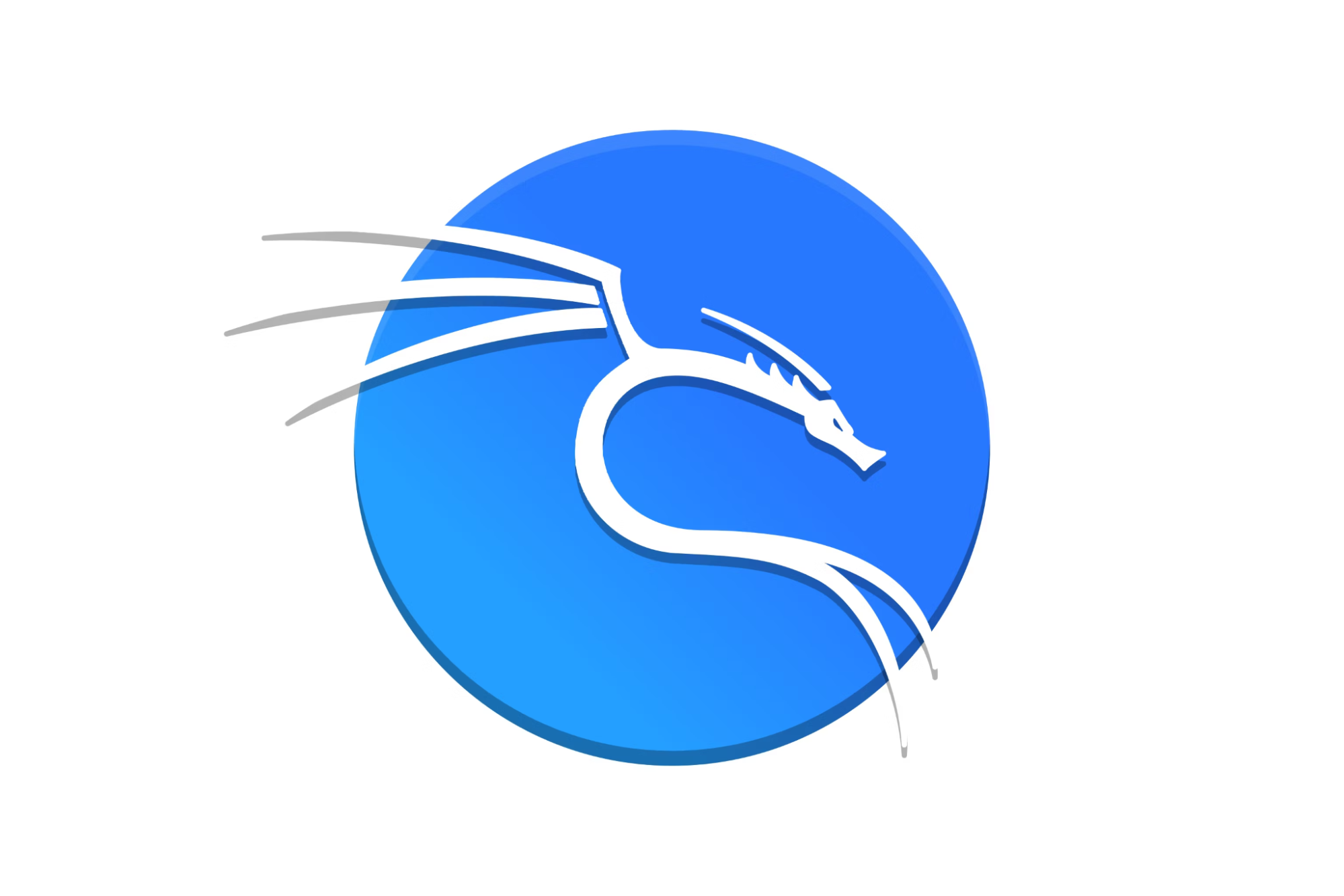
Si vous débutez en cybersécurité ou si vous êtes déjà un expert, il vous faut l’un des meilleurs outils “all-in-one” pour tester la sécurité des systèmes : Kali Linux. Cette distribution Linux est une référence incontournable pour les professionnels de la sécurité informatique, les chercheurs et les étudiants en IT. Kali Linux regroupe des centaines d’outils prêts à l’emploi pour l’analyse de réseau, les tests d’intrusion, la cryptanalyse et bien plus encore. L’installer sur une machine virtuelle vous permet de l’utiliser en toute sécurité, sans impacter votre système principal. VMware Workstation est une excellente solution pour héberger des machines virtuelles, grâce à sa fiabilité et ses nombreuses options de configuration. Dans ce guide, je vais vous montrer comment installer rapidement et facilement Kali Linux sur VMware Workstation en utilisant une image spécialement conçue pour cet environnement, vous offrant ainsi une expérience optimisée dès le départ.
Téléchargement de Kali Linux pour VMware
Il faut aller sur site officiele Kali: kali.org
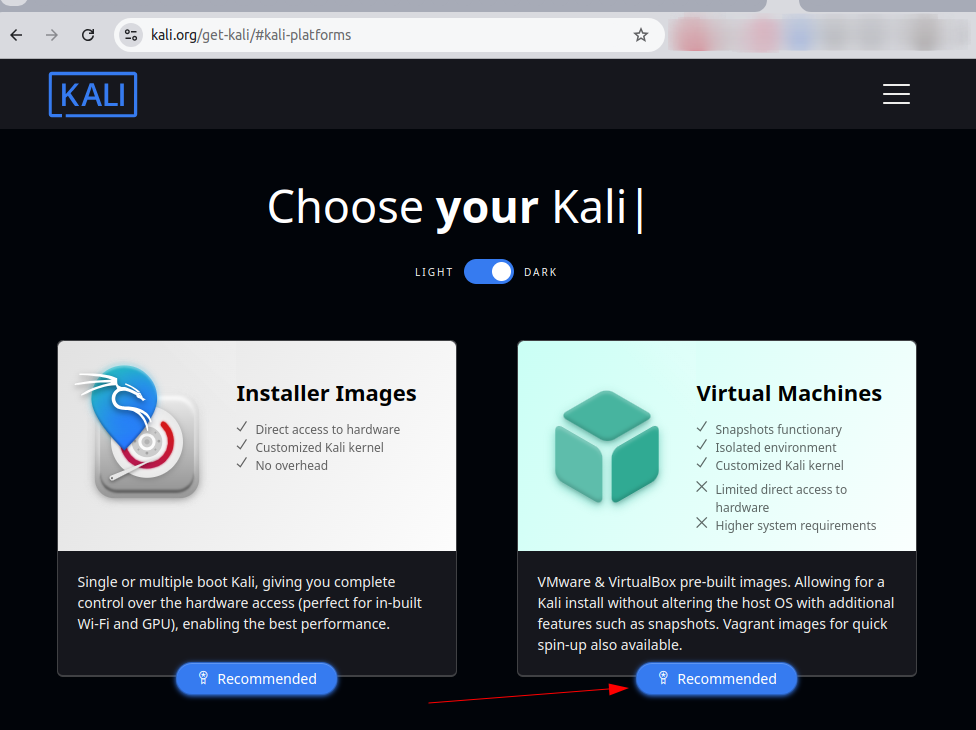
Kali Linux propose des versions adaptées pour différents hyperviseurs tels que VMware, VirtualBox, Hyper-V et QEMU. Pour ce tutoriel, nous allons télécharger l’image pour VMware. Rendez-vous sur le site officiel de Kali Linux, puis téléchargez l’archive destinée à VMware.
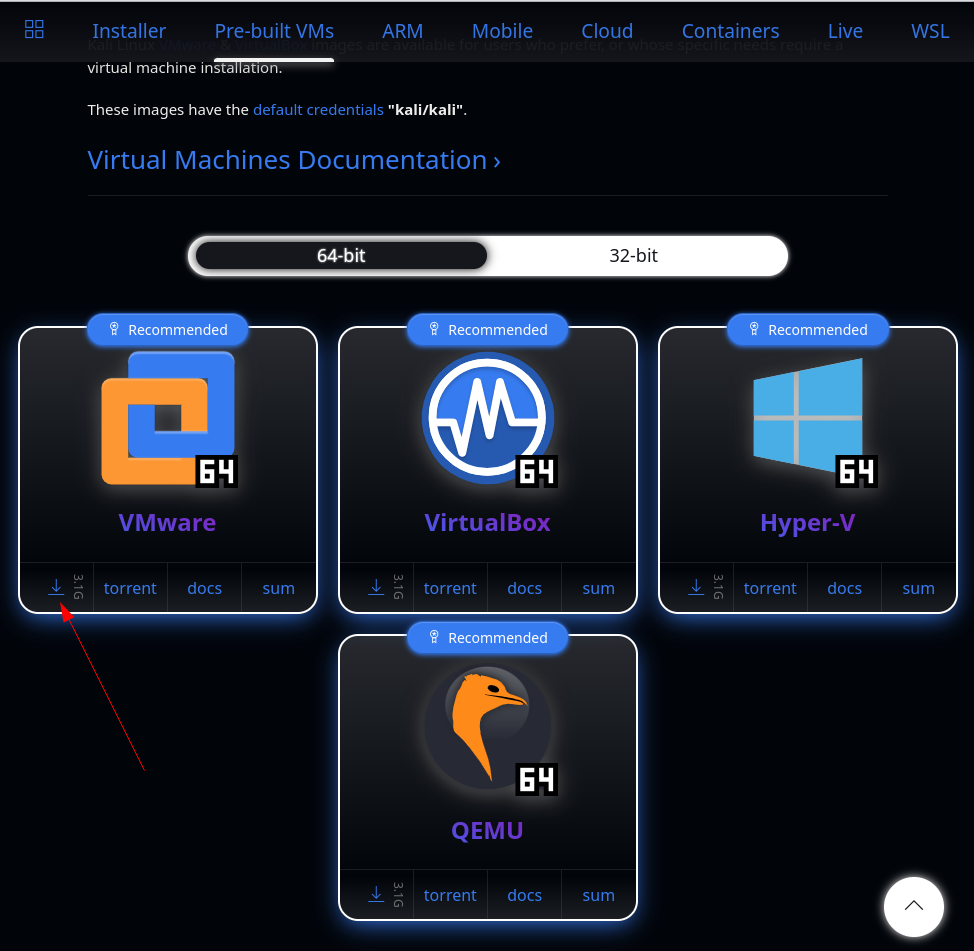
Extraction de l’archive
Une fois le fichier téléchargé, il faut décompresser l’archive. Cela vous donnera accès à un fichier avec l’extension .vmx, qui est le fichier de configuration de la machine virtuelle.
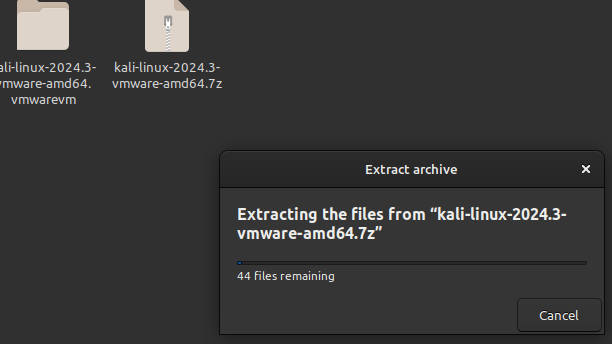
Configuration de VMware Workstation
Ouvrez VMware Workstation.
Cliquez sur File, puis choisissez Open.
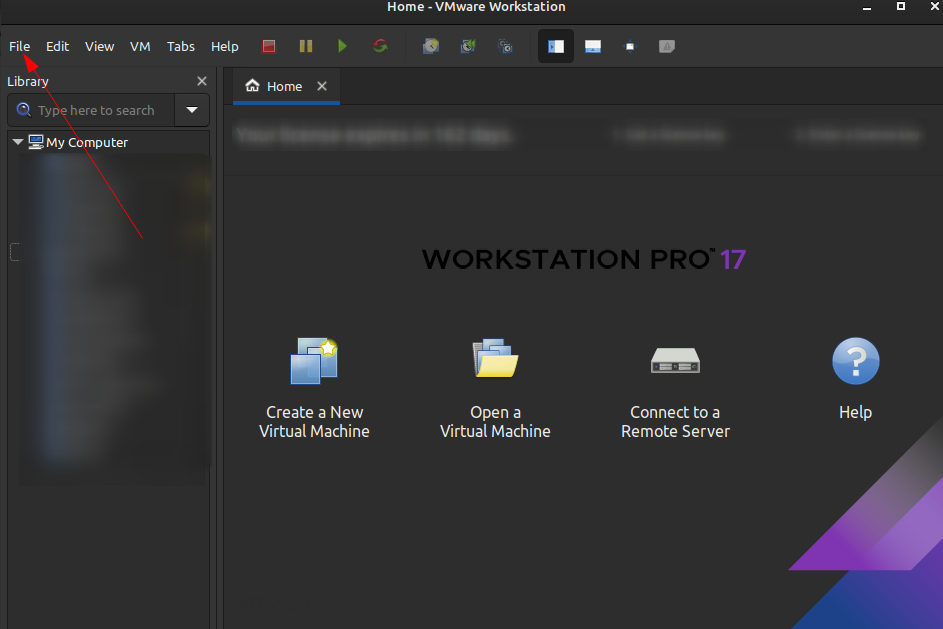
Sélectionnez le fichier .vmx de votre machine virtuelle Kali Linux.
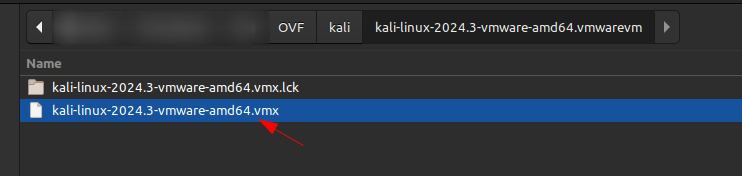
La machine virtuelle sera ajoutée à la liste des machines disponibles dans VMware.
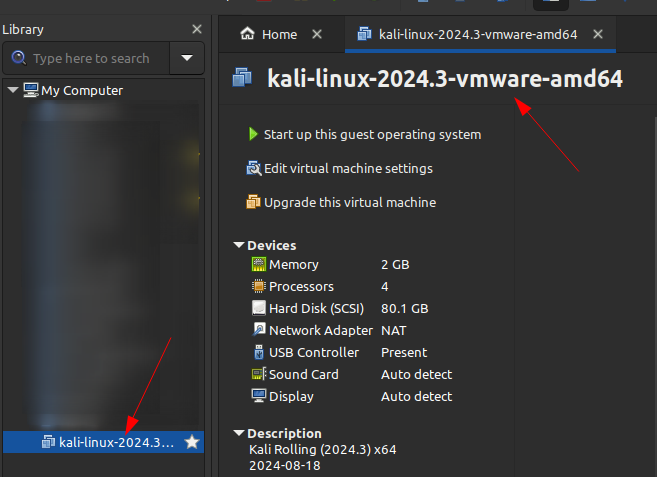
Lancement de la machine virtuelle
Cliquez sur Power on this virtual machine pour démarrer Kali Linux.
Par défaut, les informations de connexion sont les suivantes :
Utilisateur : kali
Mot de passe : kali
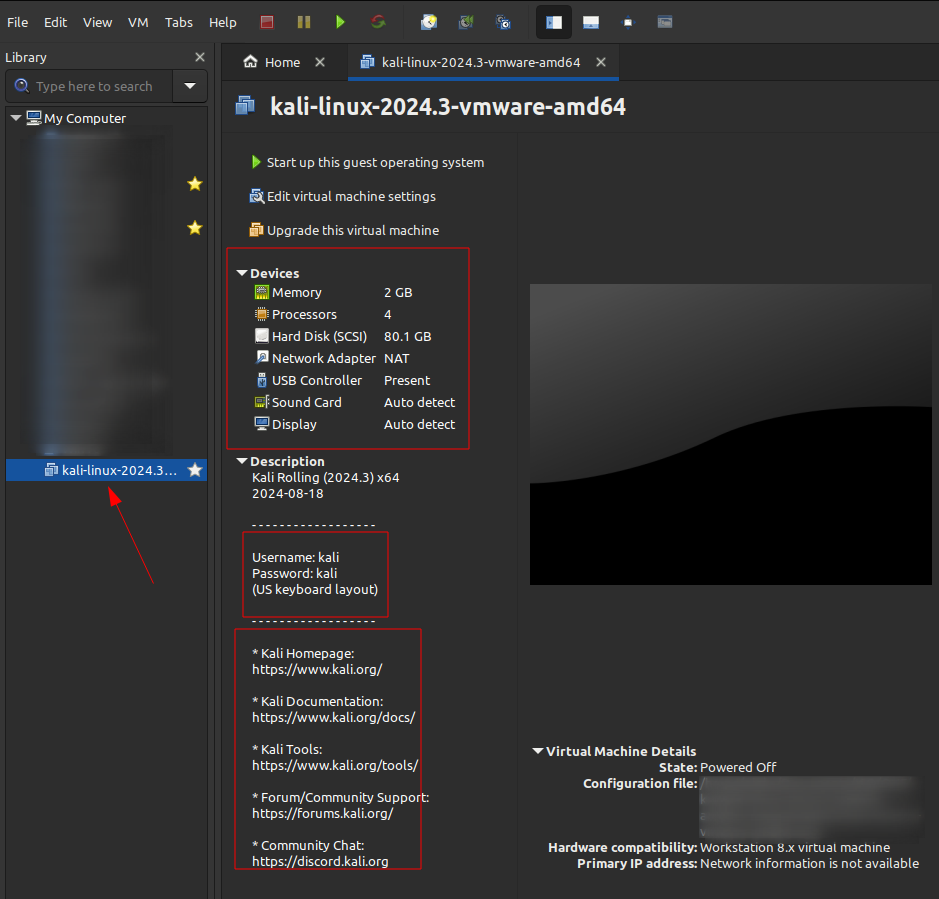
Configuration des ressources
Par défaut, la machine virtuelle Kali Linux est configurée avec les paramètres suivants :
- RAM : 2 Go
- CPU : 4 cœurs
- Réseau : NAT
Si vous prévoyez d’utiliser Kali Linux pour scanner votre réseau local, il est recommandé de modifier la configuration de l’adaptateur réseau en passant de NAT à Bridge. Cela permettra à la machine virtuelle d’interagir directement avec votre réseau. De plus, vous pouvez augmenter la RAM et le nombre de cœurs CPU alloués à votre VM Kali, mais attention, veillez toujours à laisser suffisamment de ressources pour votre hôte (votre laptop ou PC) 🙂.
En suivant ces étapes, vous aurez Kali Linux opérationnel dans VMware Workstation, prêt à être utilisé pour vos cours ou vos expérimentations en sécurité informatique.
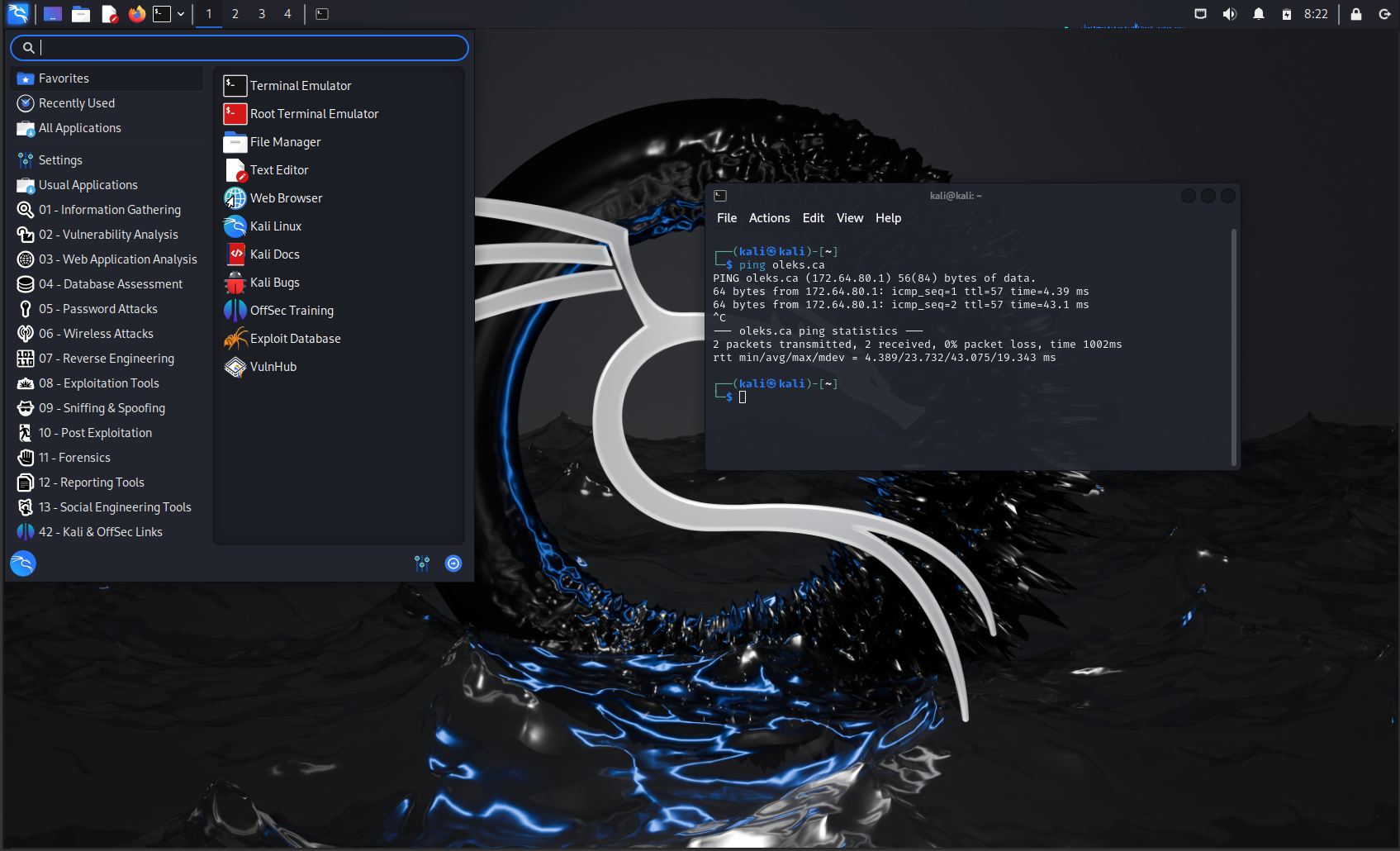
Bonne chance!
